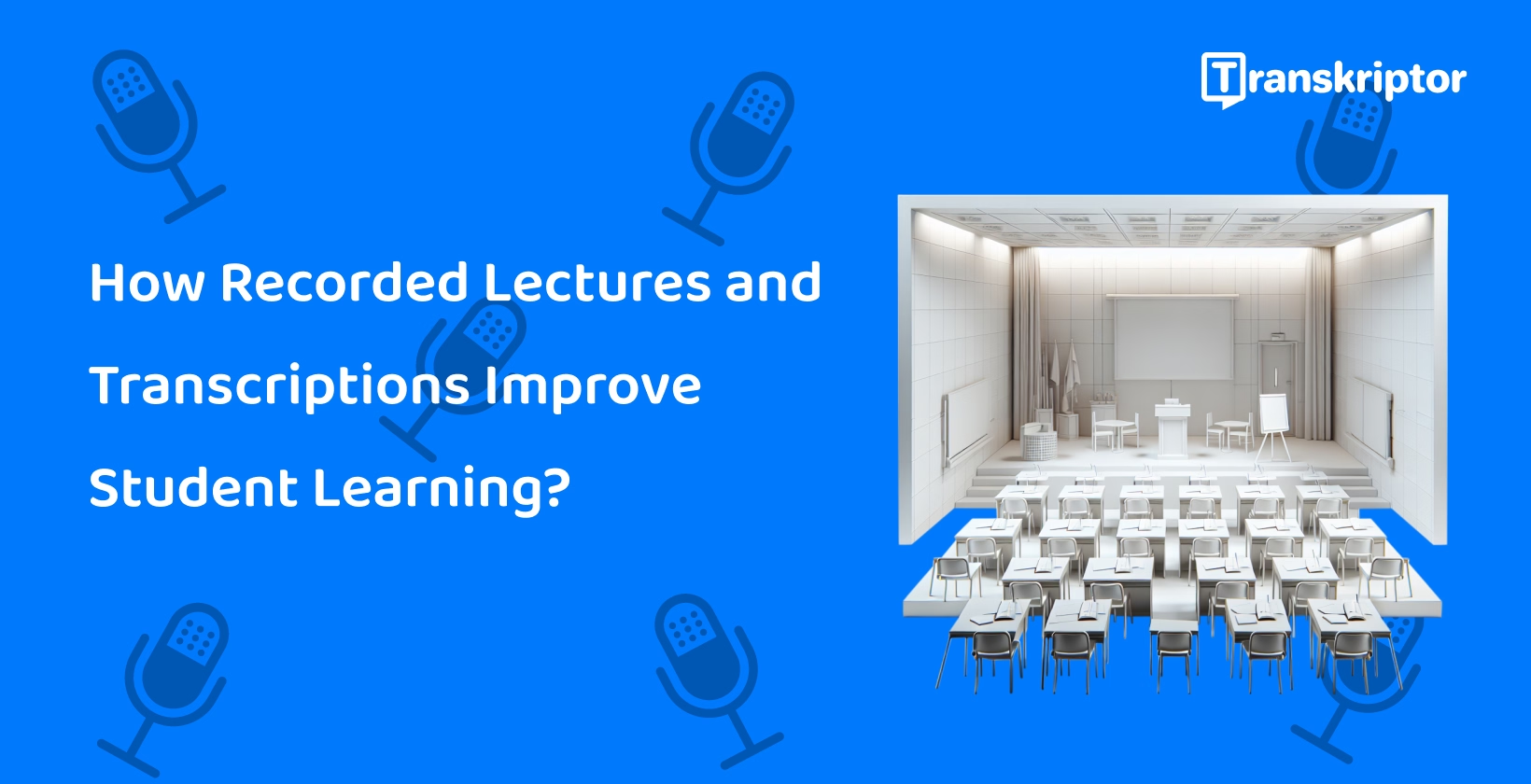Vďaka nástrojom na prepis videa z prednášok, ako je Transkriptor, je konverzia zvuku z prednášok na presný text jednoduchšia ako kedykoľvek predtým. Tieto nástroje zjednodušujú proces prepisu a ponúkajú rýchle a spoľahlivé riešenia pre pedagógov aj študentov.
Tento blog sa ponorí do výhod konverzie zvuku prednášok na text, skúma najlepšie dostupné nástroje na prepis a poskytuje podrobného sprievodcu, ktorý vám pomôže začať. Či už chcete zlepšiť prístupnosť, zefektívniť študijné úsilie alebo zmeniť účel vzdelávacieho obsahu, prepis môže zmeniť spôsob, akým vyučujete a učíte sa.
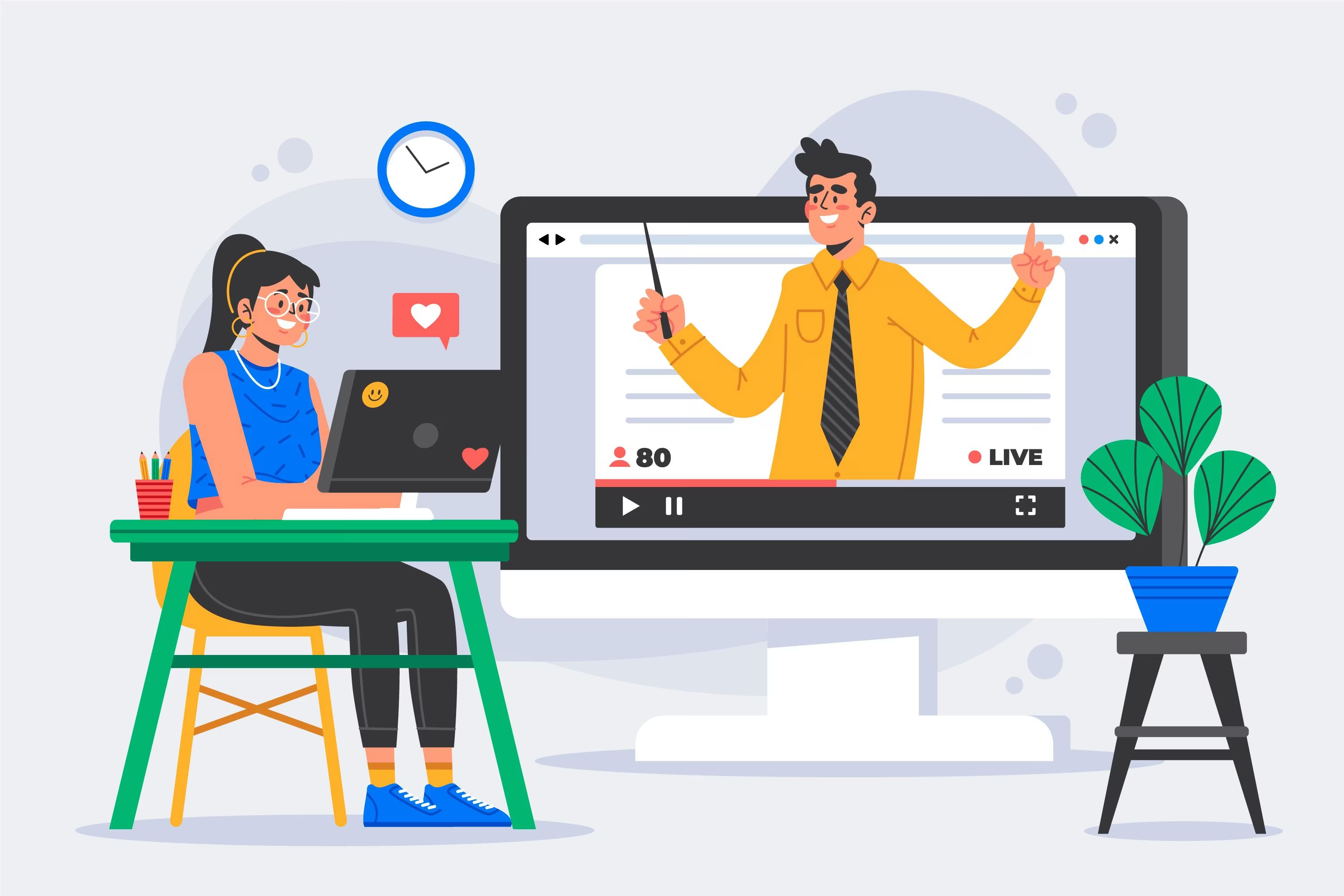
Prečo prepisovať prednáškové videá?
Prepisovanie prednáškových videí je dôležité z rôznych dôvodov. Zlepšuje prístupnosť pre všetkých študentov, zlepšuje štúdium a opakovanie a umožňuje zdieľať vzdelávací obsah naprieč platformami.
Tu je bližší pohľad na jednotlivé výhody nástrojov na prevod zvuku na text prednášok:
Zlepšenie prístupnosti pre všetkých študentov
Prepisy pomáhajú študentom so sluchovým postihnutím alebo znalosťami nerodného jazyka ľahko pristupovať k obsahu. Študenti so sluchovým postihnutím nemajú prístup k zvukovému obsahu, a tak môžu využívať jeho písomnú verziu. Konverzia videa na text pre vzdelávanie vytvára prístupné poznámky z prednášok.
Okrem toho je jednoduchšie preložiť písaný obsah ako zvukový obsah. Študenti môžu použiť preložené verzie obsahu na zlepšenie svojich nerodných jazykových zručností. Zlepšuje sa tým aj prístupný vzdelávací obsah pre študentov.
Zlepšenie štúdia a opakovania
Písomné prepisy umožňujú študentom zopakovať si kľúčové body, robiť si poznámky a porozumieť zložitým témam. Je jednoduchšie sa orientovať v písanom obsahu a zdôrazňovať kľúčové body.
Čítanie prepisov a písanie poznámok k nim zlepšuje študentom študijné stretnutia. Robením poznámok z písomného obsahu môžu študenti lepšie porozumieť zložitým témam.
Zdieľajte vzdelávací obsah naprieč platformami
Prepisy uľahčujú opätovné použitie prednášok pre blogy, elektronické knihy alebo vzdelávacie úložiská. Študenti môžu použiť prepisy prednášok v blogoch alebo iných platformách na ich zdieľanie s ostatnými študentmi.
Nástroje na prepis prednáškových videí
Tu sú najlepšie nástroje na riešenia titulkov prednášok:
- Transkriptor: je dokonalý nástroj poháňaný AIs vysoko presnými prepismi a cenovou dostupnosťou.
- Otter.ai:p dokonalé pre prepisy v reálnom čase.
- Sonix: je skvelou voľbou pre projekty s viacerými jazykmi.
- Rev:p prepisuje AI pomocou človeka.
- Descript: ponúka skvelé nástroje na úpravu zvukových a obrazových súborov.
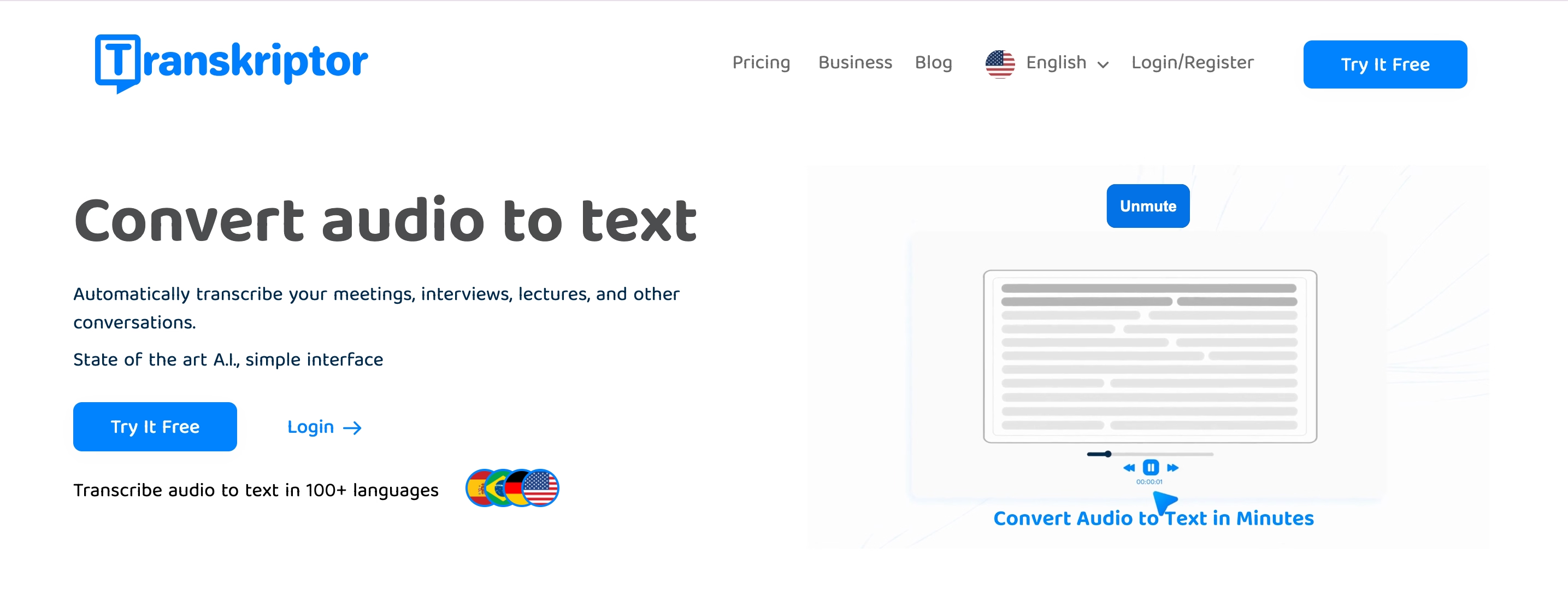
1 Transkriptor: Celkovo najlepší pre prepis prednášok
Transkriptor je AInástroj na prepis, ktorý vyniká presnosťou a cenovou dostupnosťou. Je to skvelý prepisovací softvér na prednášky, ktorý podporuje technické a akademické pojmy a ponúka celý rad možností exportu.
Kľúčové vlastnosti
- Vysoká presnosť: Presne prepisuje prednášky aj so špecializovanou terminológiou.
- Podpora viacerých jazykov: Podporuje viac ako 100 jazykov, vďaka čomu je vhodný pre rôzne akademické prostredia.
- Identifikácia rečníka: Rozlišuje rečníkov v skupinových diskusiách alebo prednáškach s viacerými účastníkmi.
Prečo vyniká
- Užívateľsky prívetivý: Jeho jednoduché rozhranie zaisťuje jednoduché používanie pre študentov aj pedagógov.
- Cenovo výhodné: Ponúka prijateľné ceny a bezplatnú skúšobnú verziu, vďaka čomu je prístupný študentom.
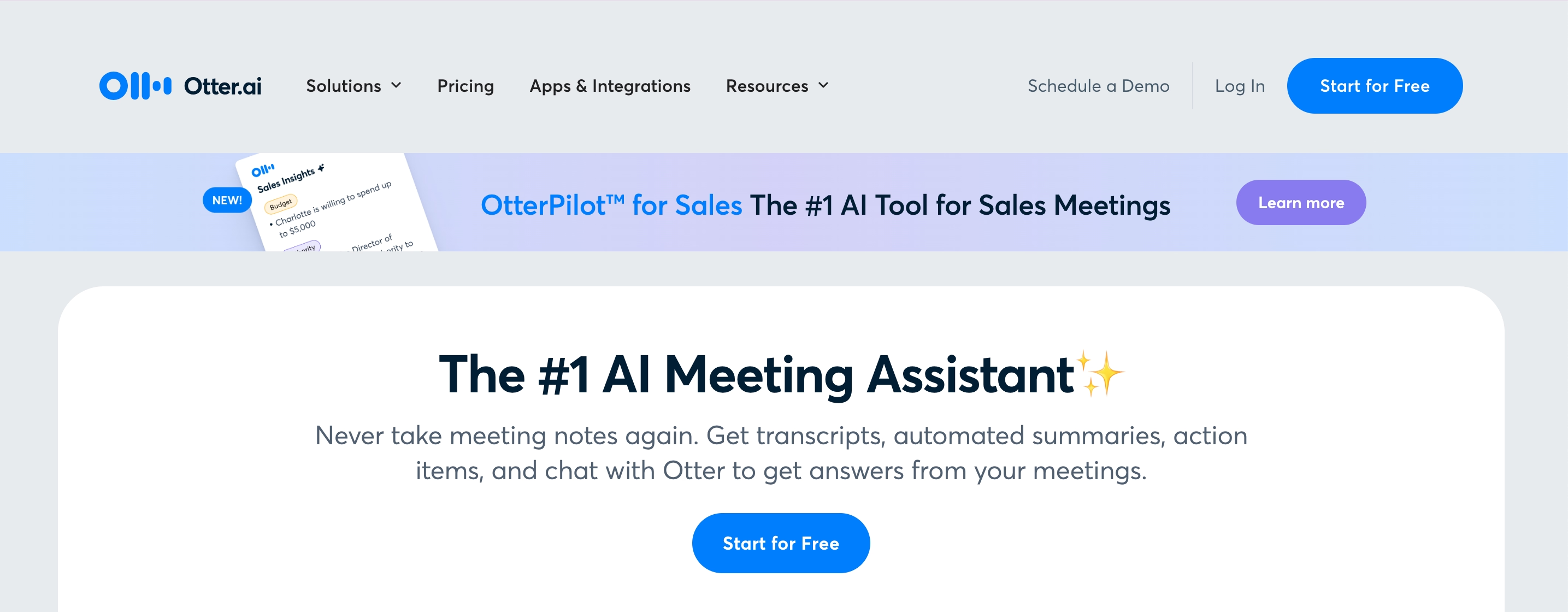
2 Otter.ai: Najlepšie pre prepis v reálnom čase
Otter.AI je popredný prepisovací nástroj známy svojimi schopnosťami v reálnomTIME . Je ideálny pre živé prepisy prednášok s funkciami, ktoré podporujú spoluprácu a interaktívne učenie.
Kľúčové vlastnosti
- Živý prepis: Konvertuje reč na text v reálnom čase počas prednášok.
- Nástroje na spoluprácu: Umožňuje členom tímu pridávať komentáre a zvýrazňovať kľúčové body.
- Poznámky s možnosťou vyhľadávania: Uľahčuje vyhľadávanie dôležitých sekcií a odkazovanie na ne.
Prečo vyniká
- Interaktívne: Skvelé pre skupinové projekty a aktívnu účasť v triede.
- Bezproblémová integrácia: Funguje dobre s populárnymi platformami na stretnutia, ako sú Zoom a Teams.
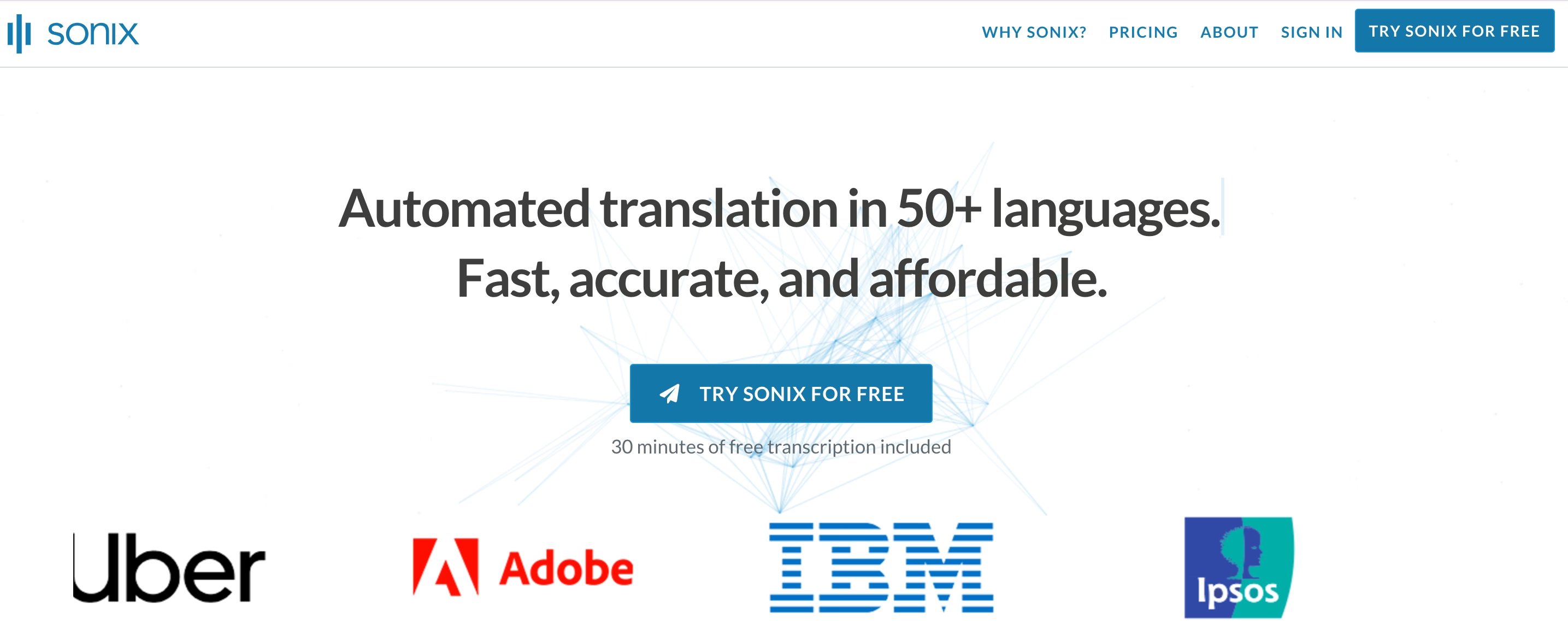
3 Sonix: Najlepšie pre viacjazyčné prednáškové videá
sonix je nástroj na prepis a preklad určený pre globálne akademické potreby. Poskytuje rýchle a presné prepisy a preklady, vďaka čomu je ideálnou voľbou pre viacjazyčný obsah kurzov.
Kľúčové vlastnosti
- Jazyková podpora: Prepisuje a prekladá do viac ako 30 jazykov.
- Nástroje na úpravu: Obsahuje funkcie na spresnenie a vyleštenie prepisov.
- Možnosti exportu: Podporuje viacero formátov vrátane textových súborov a súborov s titulkami.
Prečo vyniká
- Globálny dosah: Zabezpečuje prístupnosť pre zahraničných študentov a viacjazyčné tímy.
- Efektívnosť: Šetrí čas kombináciou prepisu a prekladu na jednej platforme.
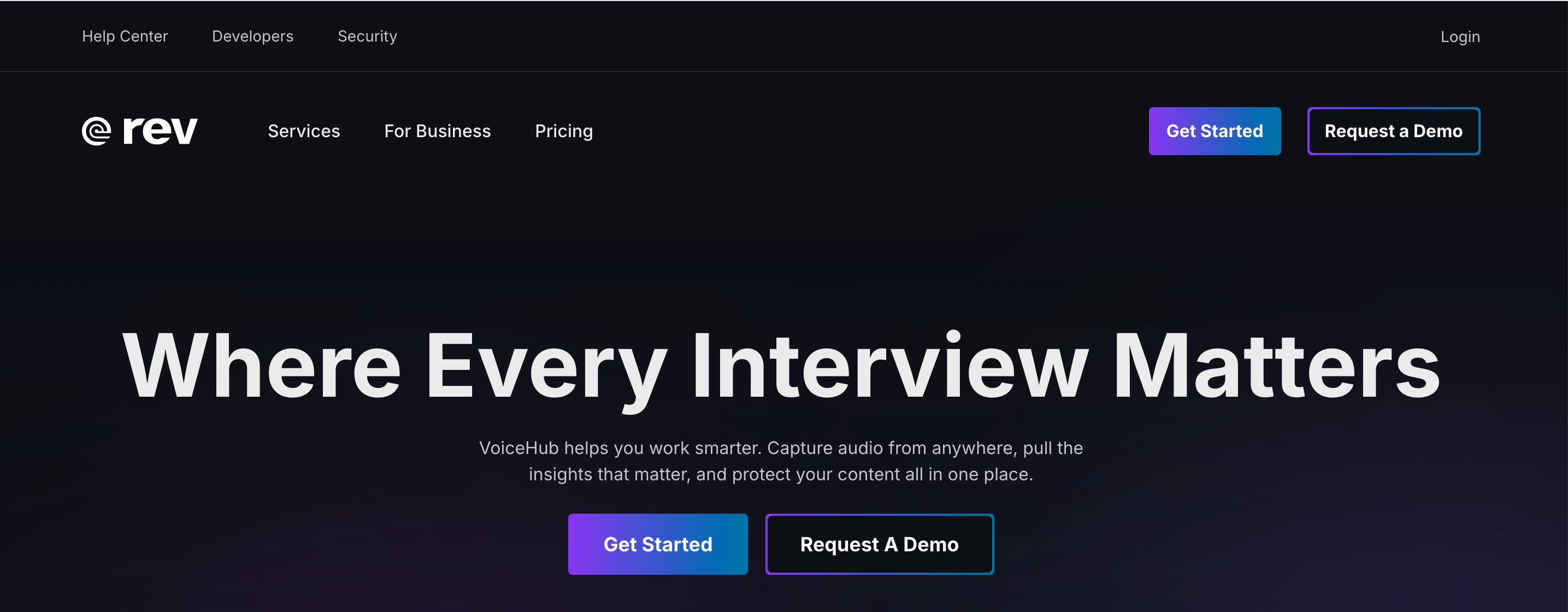
4 Rev: Najlepšie pre presnosť s pomocou človeka
Rev kombinuje AI s ľudskou úpravou a poskytuje vysoko presné prepisy. Je vhodný pre prednášky so zložitou terminológiou alebo citlivým obsahom, ktorý si vyžaduje presnosť.
Kľúčové vlastnosti
- Ľudské úpravy: Zaisťuje takmer dokonalú presnosť pridaním vrstvy manuálnej kontroly.
- Špecializované prepisy: Rieši zložité akademické oblasti, ako je medicína alebo právo.
- Bezpečná platforma: Zachováva dôvernosť citlivých prednáškových materiálov.
Prečo vyniká
- Spoľahlivý: Poskytuje najvyššiu presnosť medzi nástrojmi na prepis.
- Všestranný: Ideálny pre podrobný a technický obsah prednášok.
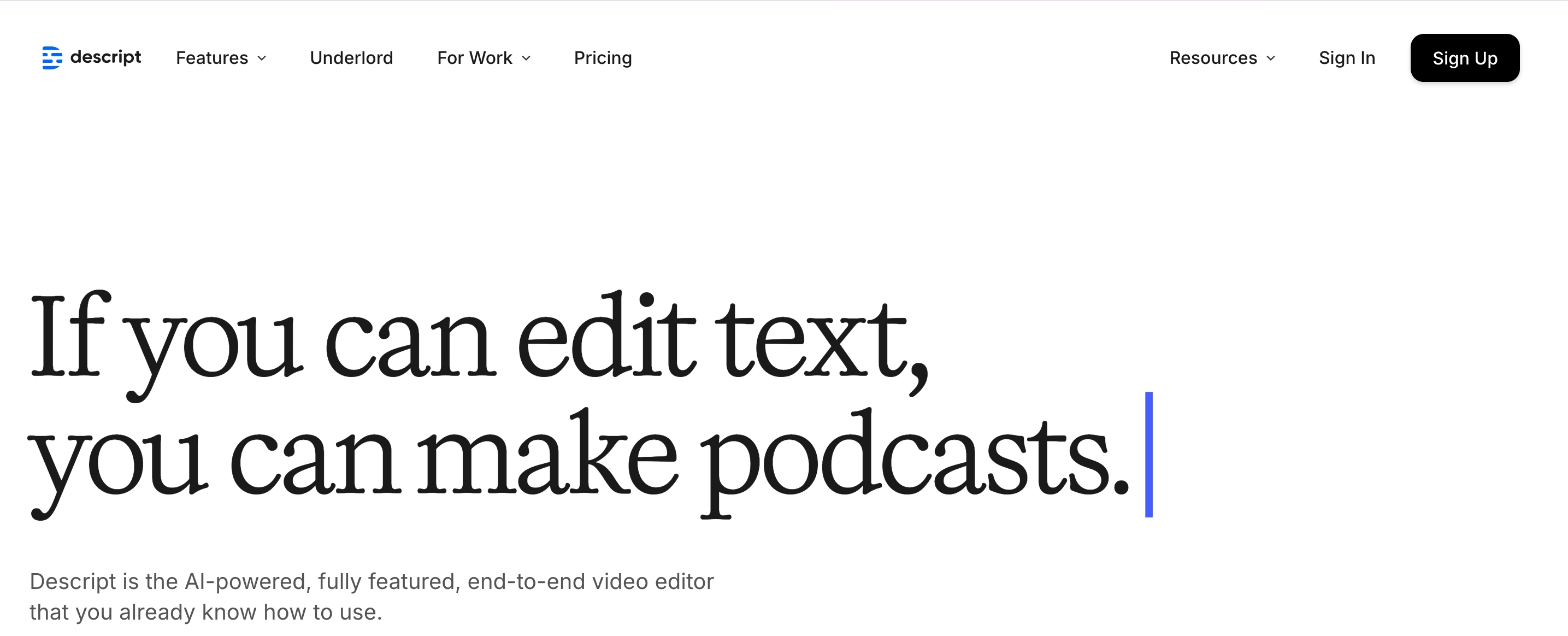
5 Descript: Najlepšie pre integráciu videa a zvuku
descript je komplexná platforma, ktorá kombinuje prepis s nástrojmi na úpravu zvuku a videa. Je ideálny pre pedagógov, ktorí vytvárajú interaktívne prednáškové materiály.
Kľúčové vlastnosti
- Integrované úpravy: Umožňuje simultánny prepis a úpravu médií.
- Vhodné pre spoluprácu: Umožňuje tímom spolupracovať na prepisoch a projektoch.
- Prispôsobiteľné formáty: Exportuje v rôznych formátoch vrátane videa s titulkami.
Prečo vyniká
- Nástroj všetko v jednom: Kombinuje prepis a úpravy na jednej platforme.
- Pútavý výstup: Ideálny na vytváranie vycibreného, interaktívneho vzdelávacieho obsahu.
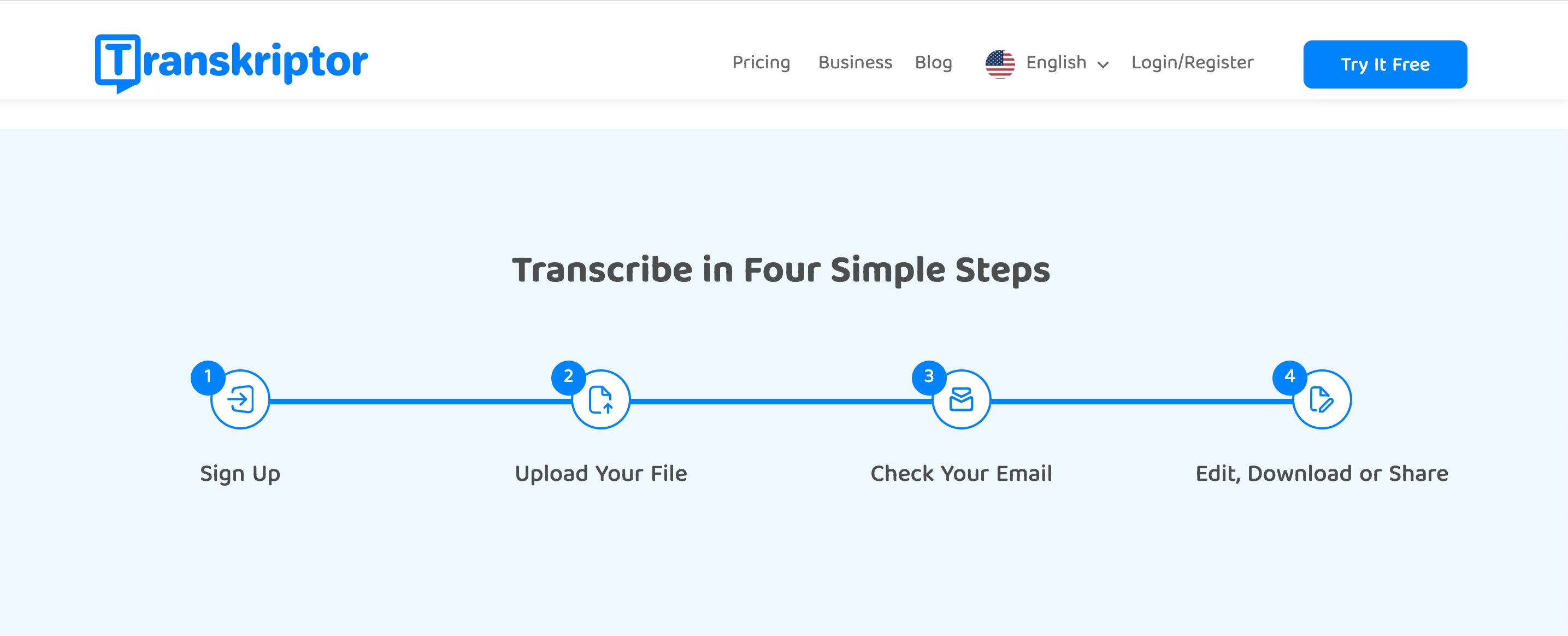
Sprievodca krok za krokom: Ako prepisovať videá z prednášok pomocou Transkriptor
Postupujte podľa tohto sprievodcu a jednoducho prepisujte svoje prednáškové videá pomocou Transkriptor ako vzdelávacieho softvéru na prepis videa:
- Nahrajte alebo uložte video prednášky:Nahrajte prednášku v podporovanom formáte súboru.
- Prejdite na webovú stránku Transkriptor:Otvorte si účet Transkriptor a nahrajte súbor.
- Nahrajte súbor prednášky alebo použite robota na stretnutia:Nahrajte vopred nahranú prednášku alebo nahrajte živú prednášku.
- Vyberte si nastavenia prepisu:Prispôsobte si nastavenia podľa svojich potrieb.
- Vygenerujte a upravte prepis:Po dokončení si prepis overte.
- Exportujte svoj prepis:Exportujte súbor prepisu v požadovanom formáte.
Krok 1: Nahrajte alebo uložte video z prednášky
Začnite nahrávaním prednášky pomocou nahrávacieho zariadenia, kamery alebo softvéru na videokonferencie. Uložte prednášku v podporovanom formáte, napríklad MP3, MP4alebo WAV.
V prípade online prednášok použite TranskriptorMeeting Bot na pripojenie k relácii a priame nahrávanie zvuku. To šetrí TIME a zaisťuje vysokokvalitný záznam na prepis. Uistite sa, že zvuk je čistý, bez nadmerného hluku v pozadí a zachytený stabilným tempom rozprávania.
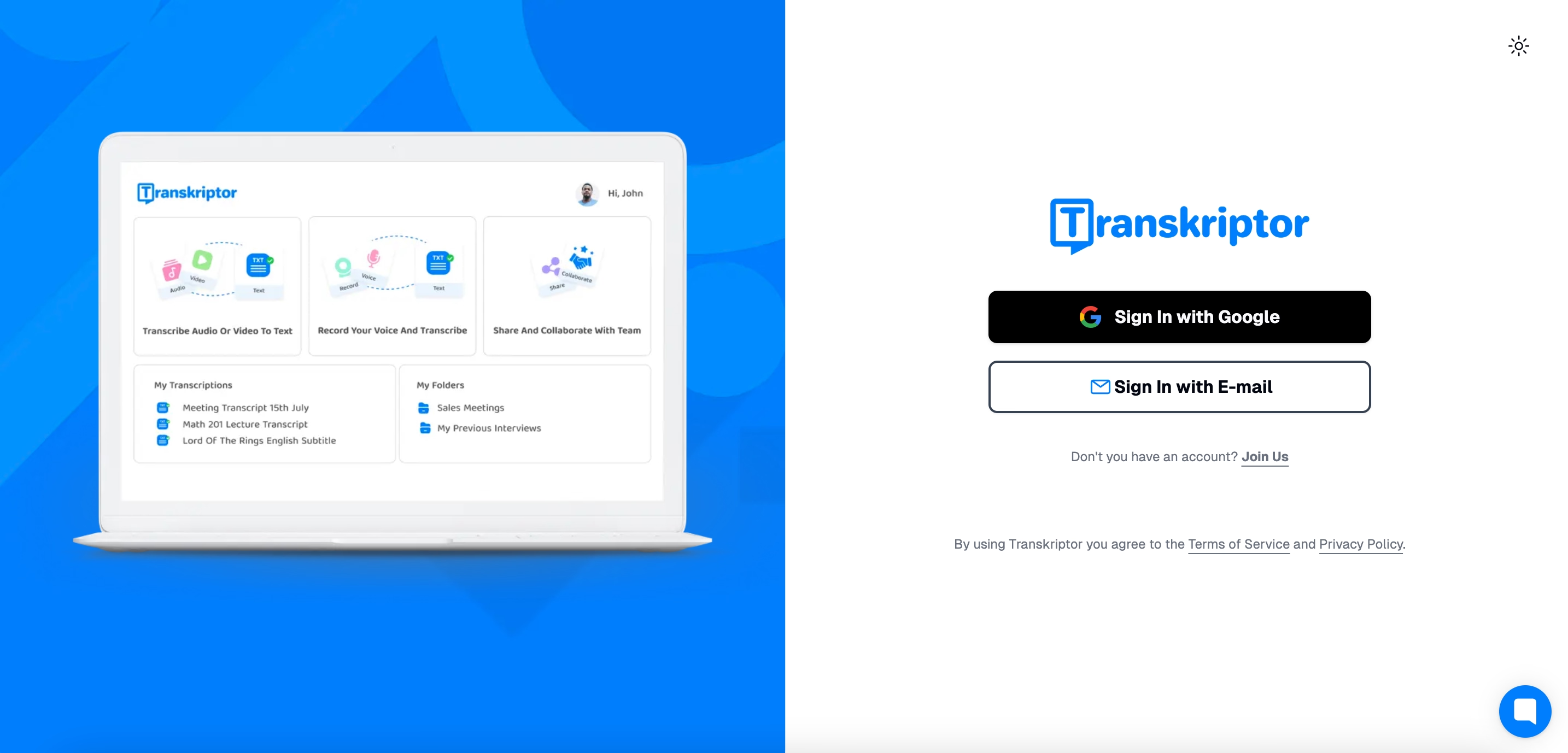
Krok 2: Prejdite na webovú stránku Transkriptor
Otvorte preferovaný webový prehliadač a prejdite na Transkriptor webovú stránku. Prihláste sa do svojho účtu alebo si ho vytvorte, ak je to váš prvý TIME.
Aplikáciu Transkriptor si môžete stiahnuť aj z App Store alebo Google Play pre zážitok vhodný pre mobilné zariadenia.
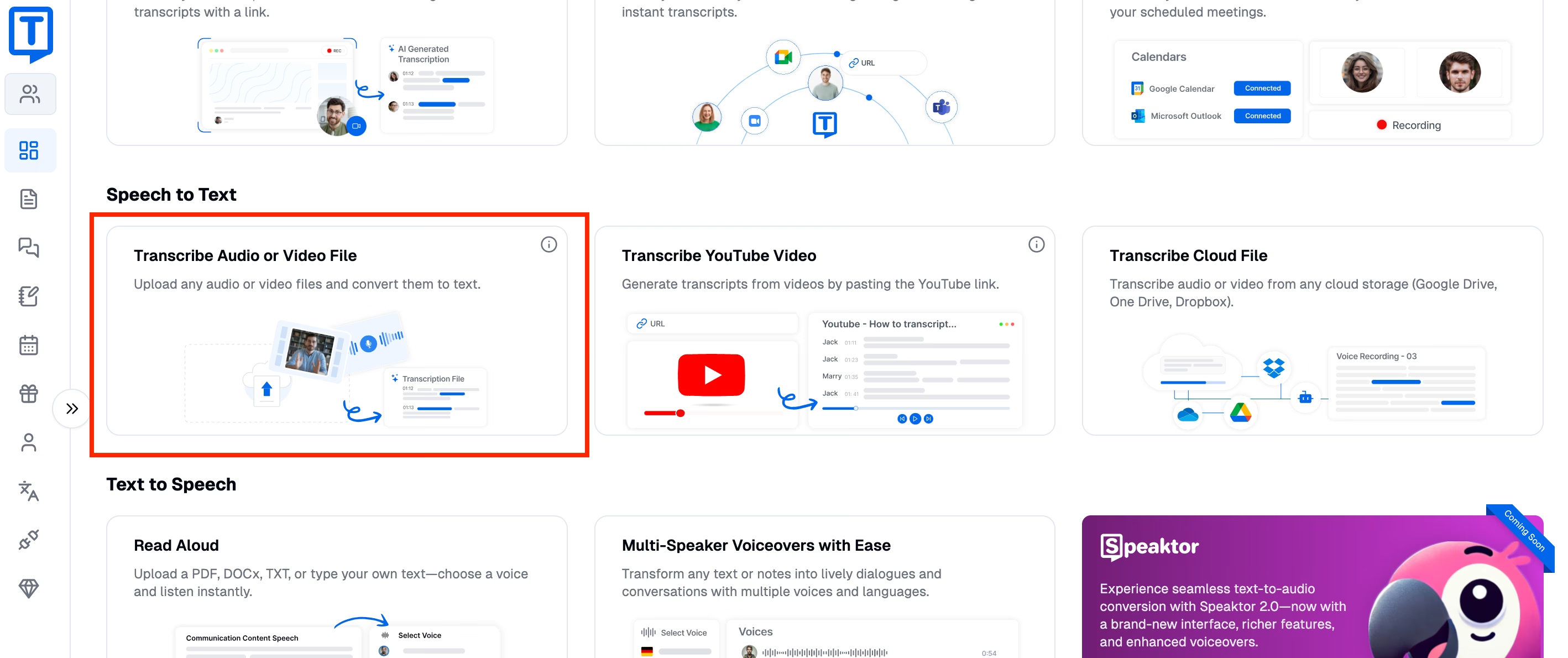
Krok 3: Nahrajte súbor prednášky alebo použite robota na stretnutia
Po prihlásení môžete buď nahrať vopred nahraný súbor prednášky, alebo naplánovať Meeting Bot na prepis v reálnomTIME . Pre vopred nahrané súbory kliknite na tlačidlo "Nahrať súbor" a vyberte súbor prednášky. Uistite sa, že záznam je kvalitný, aby ste maximalizovali presnosť.
V prípade živých relácií naplánujte robota na stretnutia, aby sa pripojil k vašej online prednáške na platformách ako Zoom, Google Meetalebo Microsoft teams. Robot automaticky zaznamená a prepíše reláciu v priebehu jej vývoja.
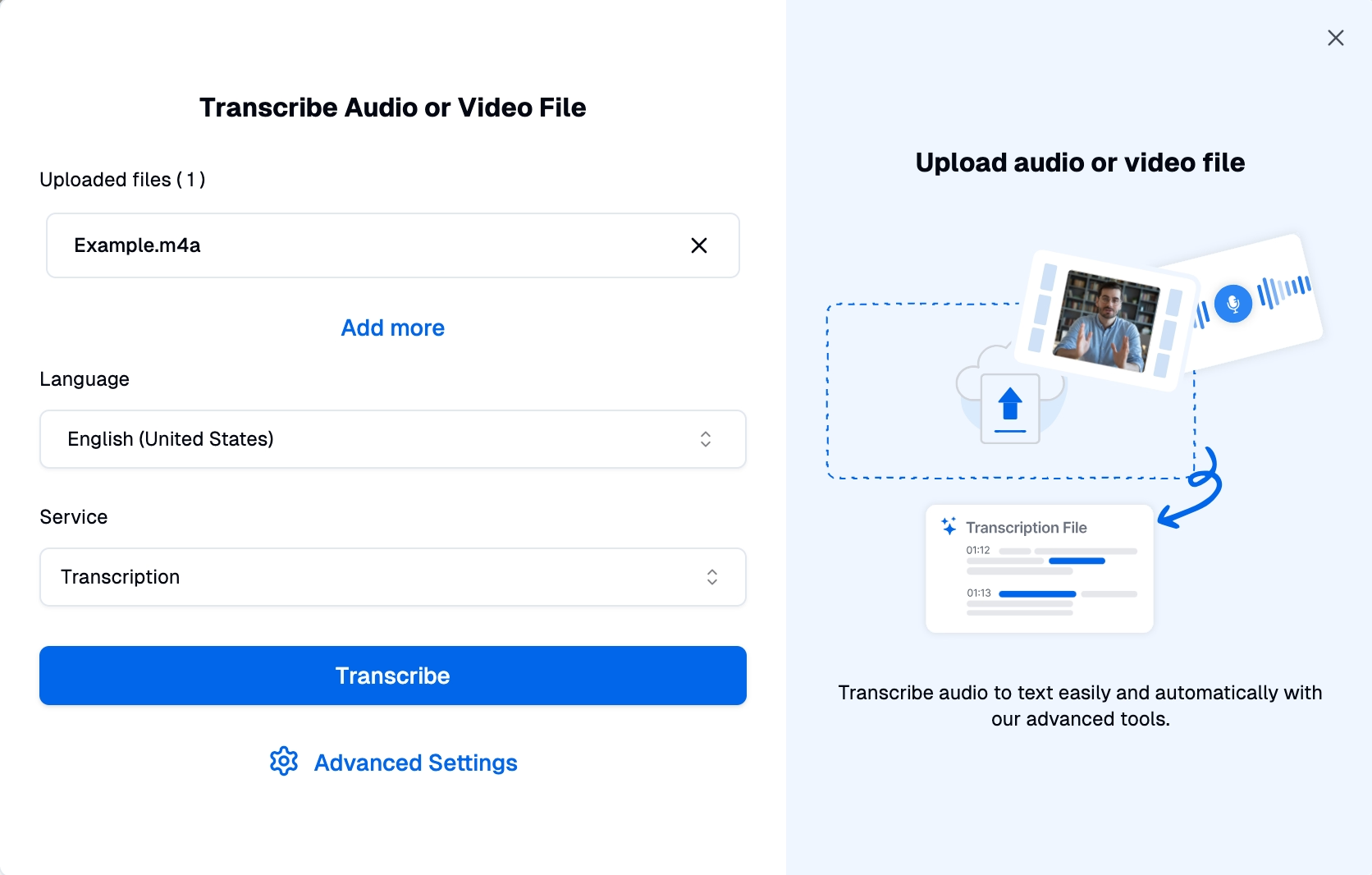
Krok 4: Vyberte nastavenia prepisu
Pred spustením prepisu prispôsobte nastavenia. Pre presné výsledky vyberte jazyk, ktorým sa prednáška hovorí. Okrem toho voliteľné funkcie zahŕňajú časové pečiatky, identifikáciu hovoriaceho a Verbatim prepis v prípade potreby na podrobnú analýzu.
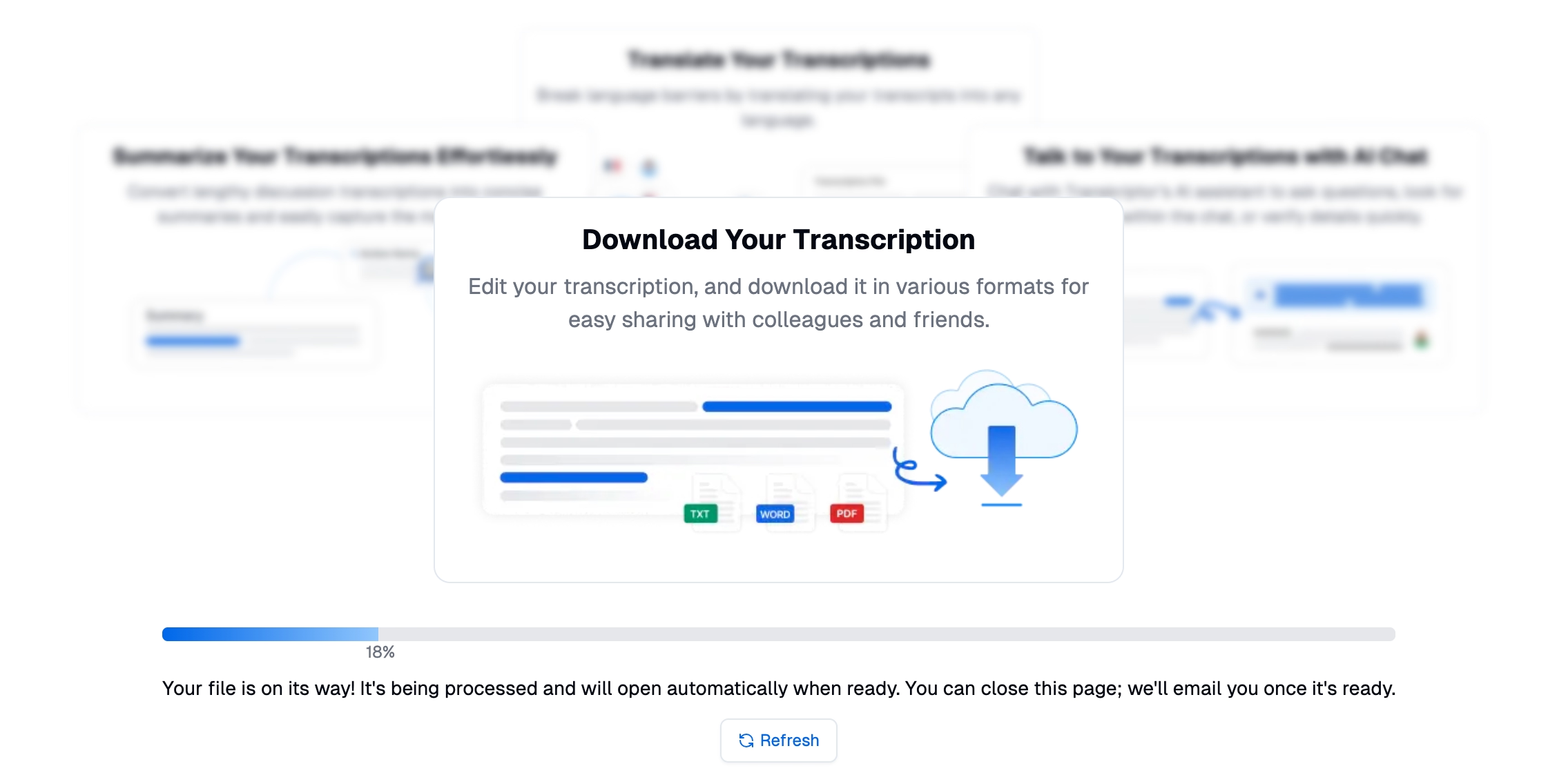
Krok 5: Vygenerujte a upravte prepis
Kliknutím na "Prepísať" spustíte proces. Transkriptor AI rýchlo prevedie zvuk na text. Pomocou vstavaného textového editora môžete skontrolovať a spresniť prepis. Opravte drobné chyby, objasnite si technické pojmy a naformátujte text tak, aby vyhovoval vašim potrebám.
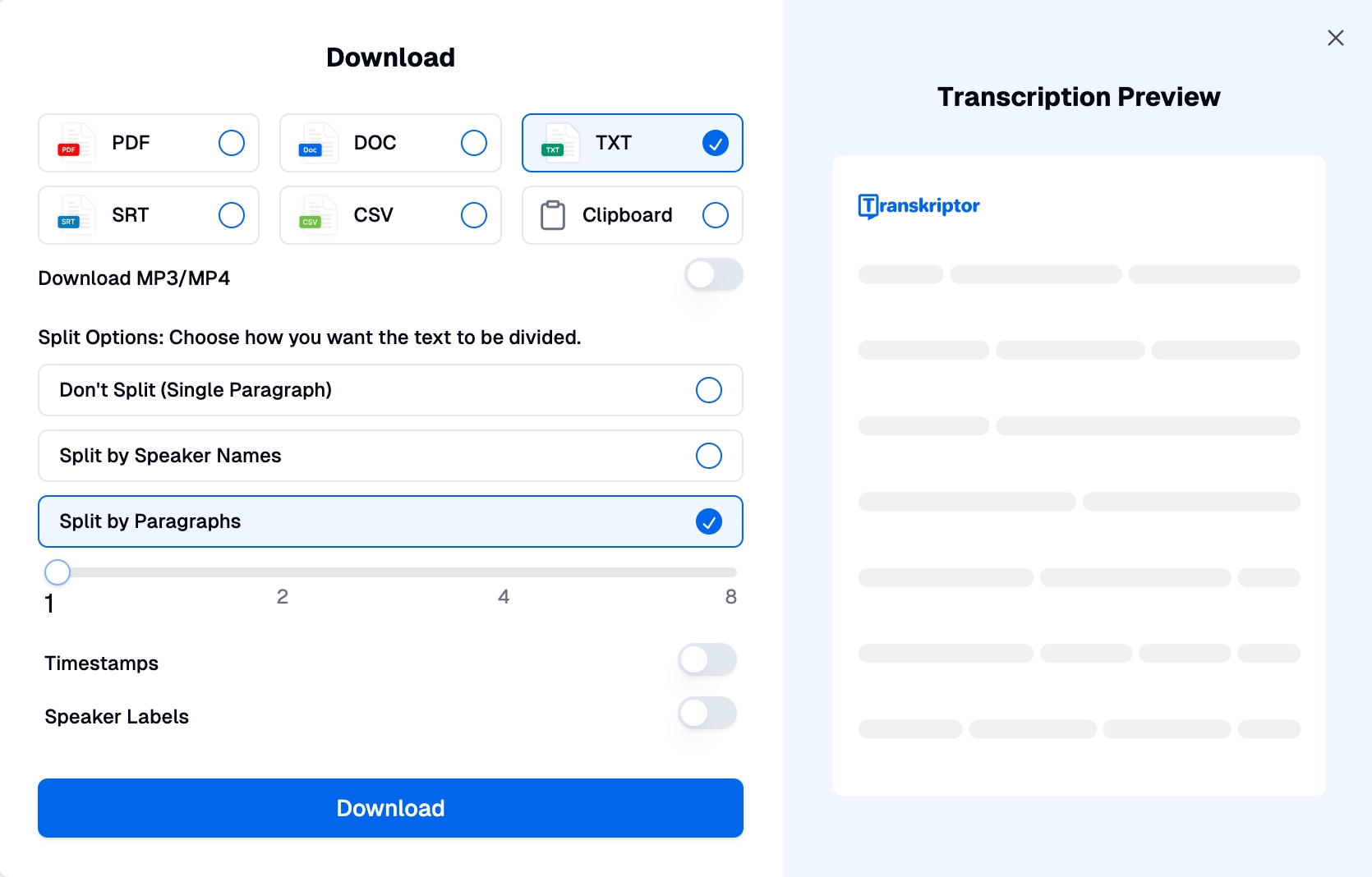
Krok 6: Exportujte svoj prepis
Po dokončení prepisu ho exportujte v preferovanom formáte, napríklad DOCx, PDF, TXTalebo SRT. Váš prepis je teraz pripravený na použitie pri vytváraní študijných materiálov, zdieľaní poznámok alebo integrácii s titulkami pre prednáškové videá.
Tipy na vysokokvalitné prepisy prednášok
Postupujte podľa týchto praktických tipov na zlepšenie presnosti a efektívnosti prepisov prednášok:
- Používajte vysokokvalitné nahrávacie zariadenie: Používajte spoľahlivý mikrofón alebo nahrávacie zariadenie.
- Minimalizujte hluk na pozadí počas nahrávania:Uistite sa, že zvuk nahrávate v tichom prostredí, aby ste dosiahli čo najlepšie výsledky.
- Hovorte zreteľne a miernym tempom: Snažte sa nehovoriť príliš pomaly alebo príliš rýchlo.
- Skontrolujte záverečný prepis:Skontrolujte prepis a opravte menšie chyby.
Používajte vysokokvalitné záznamové zariadenie
Čistý a kvalitný zvuk je nevyhnutný pre presný prepis . Investujte do spoľahlivého mikrofónu alebo nahrávacieho zariadenia, ktoré minimalizuje skreslenie a zachytáva všetky nuansy hlasu hovoriaceho.
Externé mikrofóny často prekonávajú vstavané možnosti na notebookoch alebo fotoaparátoch a ponúkajú vynikajúcu čistotu. Na ďalšie zlepšenie kvality zvuku použite nástroje, ako je nahrávací softvér s funkciami redukcie šumu. Vopred otestujte svoje vybavenie, aby ste sa uistili, že všetko funguje správne a že úrovne zvuku sú počas prednášky konzistentné.
Minimalizujte hluk v pozadí počas nahrávania
Šum v pozadí je jednou z najväčších výziev pre nástroje na prepis. Môže zakryť dôležité slová a znížiť celkovú kvalitu prepisu. Viesť prednášky v tichých, uzavretých priestoroch s minimálnym vonkajším rozptyľovaním.
Vyhnite sa priestorom s Echo alebo okolitým hlukom, ako sú rušné kancelárie, otvorené učebne alebo vonkajšie prostredie. Pri online prednáškach povzbudzujte účastníkov, aby stlmili mikrofóny, pokiaľ nehovoria, aby sa znížil zbytočný hluk.
Hovorte zreteľne a miernym tempom
Nástroje na prepis sú navrhnuté tak, aby zachytávali rečové vzory a konvertovali ich na text. Hovorte stabilným a miernym tempom, aby nástroj mohol presne rozpoznať každý Word .
Vyhnite sa rýchlej reči alebo nadmerným prestávkam, pretože môžu zmiasť softvér na prepis. Jasne vyslovujte odborné výrazy, názvy a odbornú slovnú zásobu, najmä na akademických prednáškach, kde je presnosť rozhodujúca.
Korektúra záverečného prepisu
Dokonca aj tie najpokročilejšie nástroje na prepis môžu občas nesprávne interpretovať slová, najmä v technickom alebo hlučnom kontexte. Korektúra zaisťuje, že váš prepis je bezchybný a vyleštený.
Zamerajte sa na opravu odborných výrazov, vlastných podstatných mien a špecializovaných fráz, ktoré nemuseli byť správne zachytené. Použite vstavaný editor nástroja na prepis, ktorý často zvýrazňuje neisté frázy pre ľahšiu kontrolu.
Upravte formátovanie tak, aby bol prepis čitateľnejší a užívateľsky prívetivejší, napríklad rozdeľte text na odseky alebo pridajte nadpisy pre zrozumiteľnosť.
Záver
Prepisovanie prednáškových videí mení pravidlá hry v modernom vzdelávaní. Zlepšením prístupnosti, zlepšením výsledkov vzdelávania a umožnením jednoduchého zdieľania obsahu podporuje softvér na akademický prepis študentov aj pedagógov.
Transkriptor vyniká ako ideálne riešenie na prepis prednáškových videí. Vďaka svojim rýchlym, presným a nákladovo efektívnym službám zjednodušuje proces prepisu a robí ho prístupným pre všetkých študentov. Či už pripravujete študijné materiály, vytvárate titulky alebo organizujete poznámky, nástroje na prepis, ako je Transkriptor , môžu zefektívniť váš pracovný postup a podporiť inkluzívnejšie vzdelávacie skúsenosti.
Ste pripravení vylepšiť svoj vzdelávací obsah? Vyskúšajte nástroje na prepis ešte dnes a urobte krok smerom k dostupnejšiemu, efektívnejšiemu a účinnejšiemu učeniu.